- 软件大小:786.4MB
- 软件语言:简体中文
- 软件类型:国产软件
- 软件类别:3D制作类
- 更新时间:2019-01-02
- 软件授权:免费版
- 官方网站://www.9553.com
- 运行环境:XP/Win7/Win8/Win10
- 标签:插图软件 图像处理
PTC Creo illustrate v6.1.0 中文版百度云
446MB/简体中文/7.5
26.8MB/简体中文/7.5
145MB/简体中文/7.5
1.774KB/简体中文/7.5
17.1MB/简体中文/8
PTC Creo Illustrate 5.1 F000破解版是一款全新实用的插图软件,该软件能够将3D插图功能与关联CAD数据相结合,提供特定于配置的图形信息。另外还允许根据特定的产品配置和用户环境轻松地以3D 形式浏览维修信息,所以小编为大家准备了这款破解版,教程如下,有需要的朋友赶紧来下载吧!

1、解压.PTC.Creo.5.0.F000.Win64.rar - 3.99GB,得到如下文件
将该镜像文件挂载,并打开

2、运行setup.exe进入安装界面
一次勾选相应设置,指定安装路径(与上文保持一致)
安装程序会自动识别上一步中生成的许可证文件(前提是复制到安装路径)

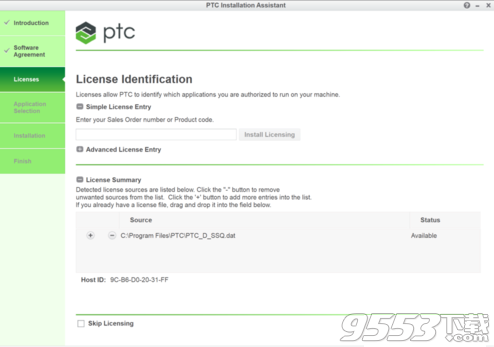
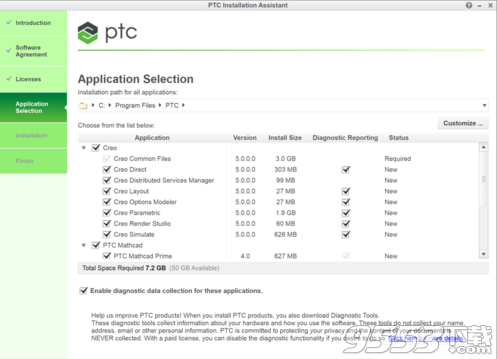
3、开始安装,直到完成,桌面会生成相应图标
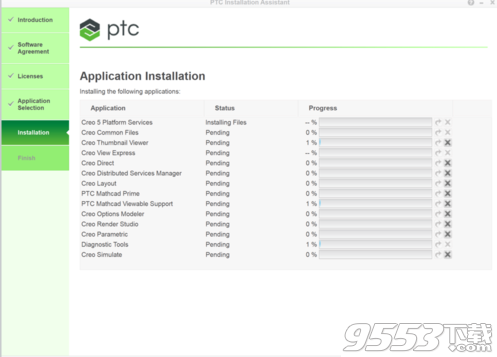
4,打开Crack文件夹,右键管理员身份运行“”FillLicense.bat””,会自动生成”PTC_D_SSQ.dat”许可证文件。
注意:”PTC_D_SSQ.dat”许可证文件不能被删除,所以最好放在软件安装目录下,避免误删。
比如C:ProgramFilesPTC

5,右键加载”PTC.Creo.Illustrate.5.0.F000.Win.iso”镜像文件,双击”Setup.exe”安装软件
PS,WIN10系统直接右键加载,win7系统最好下载虚拟光驱软件
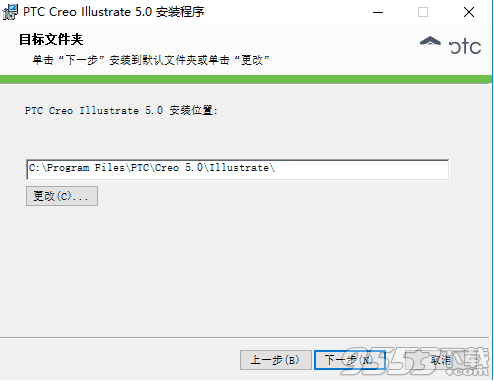
6,右键我的电脑——>属性——>高级系统设置——>环境变量,创建系统环境变量。
【变量名】:PTC_D_LICENSE_FILE
【变量值】:PTC_D_SSQ.dat路径

比如C:ProgramFilesPTCPTC_D_SSQ.dat
7,复制Illustrate文件夹到软件安装目录下替换原文件
默认路径C:ProgramFilesPTCCreo5.0

8,破解完成,Enjoy
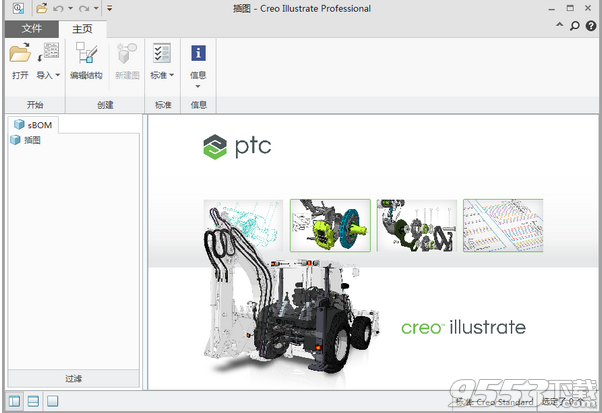
1、清晰传达复杂的信息
创建 3D 动画,以直观地描述复杂的维修流程,从而便于读者理解
2、降低翻译成本
用图解的逐步流程、3D 动画、图解零件列表和文字的其他图形表示形式取代文字
3、提高插图画家的工作效率
通过与原始的 CAD 文件保持关联,在整个维修信息生命周期中自动管理插图的变化
4、自动创建零件列表
直接从 CAD 元数据产生动态零件列表,从而生成零件列表和注解

1、通过加快维修和维护速度,改进产品性能和客户体验
2、将不同的CAD格式合并为一种独立的工具,而且可以与Windchill、Creo和ServigisticsArbortext产品完全集成
3、用图解的分步程序、3D动画、图解零件列表和其他图形表示取代文字,以降低翻译成本
4、通过视觉化演示复杂服务程序的3D动画清晰传达复杂的服务信息
5、通过与原始的CAD文件保持关联,在整个服务信息生命周期中自动管理插图更改,以提高插图作者的工作效率
6、直接从CAD元数据自动创建零件列表和标注,以生成动态零件列表,从而提高服务和备件准确性
7、提供2D和3D发布与导出功能,可将插图重复用于其他目的
8、允许利用示意图代表的 3D 模型进行交互式交叉选择亮显
9、支持基于所需的数据解释应用颜色(例如,表示功率与数据,不同电线上的电压或每根电线的实际颜色)
10、与工程数据保持相关性,因而可轻松、可靠地进行更新
11、通过交互式导航强化对示意图数据的理解
12、支持改变示意图用途,以增强下游交互式故障排除能力
Creo如何扫描
双击打开Creo软件;
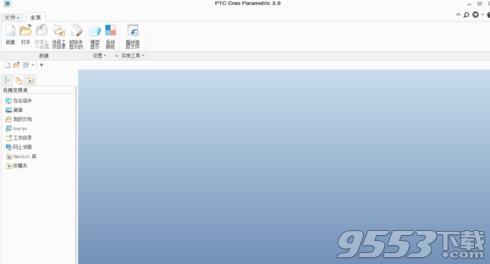
在Creo软件的创建窗口中新建一个零件;

通过草绘功能,草绘一条样条曲线;

按图所示,点击扫描功能;

选择之前绘制的样条曲线作为参考扫描轨迹;

按图所示,选择绘制扫描截面;
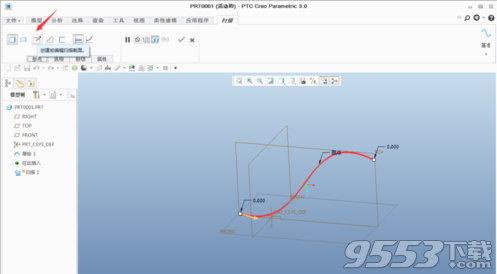
绘制扫描截面并确认;
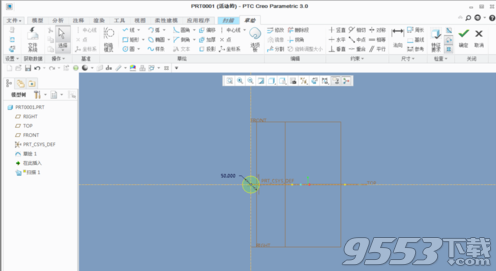

最后我们就得到了要扫描的模型;

Creo阵列命令的使用
步骤:
新建一个零件图,先使用拉伸命令绘制一块平板,然后再拉伸切除做一个圆孔,
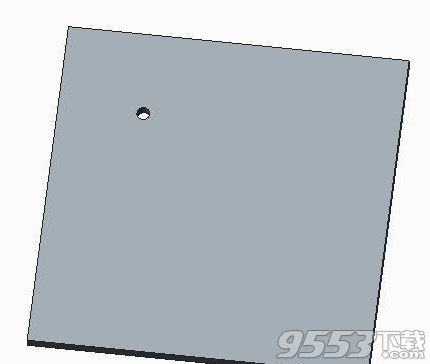
如果想要在平板上绘制多个拉伸圆孔,则可使用【阵列】命令来快速实现

方法1:使用改变尺寸的方式创建阵列
选择阵列方式为【尺寸】,分别调整两个方向的阵列间距和阵列数量,点击确定之后即可完成阵列

方法2:使用方向定义阵列成员
单击一条边作为第一阵列方向,输入阵列数量和阵列间距,再使用同样的方法定义第二个阵列方向,点击确定之后即可完成阵列

方法3:围绕一个轴创建阵列
在两个平面相交的位置创建一个轴

进入阵列界面,选择轴阵列,首先选择之前创建的轴作为旋转轴,输入阵列数量和阵列成员之间的夹角,点击确定之后即可完成阵列
